Яндекс Деньги в Украине — регистрация, как создать, пополнить кошелек и обменять на гривны, как пользоваться в 2017, осуществить вывод или перевод яндекс гроші?
Работает Яндекс в Украине с 2011 года. За это время сервис полюбился многим за простой интерфейс и большой выбор предоставляемых услуг. В Личном кабинете присутствуют все главные функции, практически такие же, как и для жителей РФ. Рассмотрим подробно все основные нюансы работы, в том числе и проблемы связанные с запретом сервиса для украинцев в 2017 году.
Содержание статьи
Регистрация Яндекс кошелька в Украине
Создать кошелек Яндекс Деньги можно, зайдя либо на официальную страницу, либо на Yandex Money ua. В поисковике можно набрать запрос: «Яндекс гроші в Україні реєстрація». Далее действуем по такому алгоритму:
- Сначала заводим почтовый ящик на Yandex.
- Затем кликаем на слово «Деньги» в верхней строке меню.
- Заполняем форму, где вместо логина используется email, а пароль тот же, что и для почты.
 Также надо указать номер мобильника и ввести капчу.
Также надо указать номер мобильника и ввести капчу.
- Получаем в качестве подтверждения одноразовый пароль и вводим его в пустое поле.
СПРАВКА
Если все сделано верно, то пользователь попадает в Личный кабинет.
Как идентифицировать
Даже если регистрация в Украине прошла удачно, практически все функции недоступны. Необходима идентификация. Это ограничение действует также и для других пользователей из РФ, Казахстана и других стран. Связан этот пункт с запретом анонимного проведения финансовых операций, установленного законодательством РФ.
Как идентифицировать Яндекс кошелек:
- Через центральный офис.
- С помощью агента.
Письмо в центральный офис
Пошаговая инструкция:
- На официальном портале необходимо скачать образец заявления по ссылке https://money.yandex.ru/i/forms/identification_application.pdf.
- Бланк заполняется и заверяется в нотариальной конторе вместе со страницами паспорта (главная и прописка).

- Пакет документов оформляется как заказное письмо и отсылается на адрес главного офиса.
ВНИМАНИЕ!
Подтверждение идентификации может занять около месяца, без учета времени доставки письма.
Пользователь узнает о присвоении нового статуса, зайдя в ЛК.
С помощью агента
На странице https://yandex.ru/support/money/identification/agent-contacts.html есть список городов, в которых можно найти агентов, проводящих идентификацию кошельков платежного сервиса Яндекс Деньги на Украине. С ними надо связаться заранее, чтобы обговорить время и место встречи. С собой надо взять заранее заполненное стандартное заявление, оригинал и ксерокопию паспорта.
Как пополнить Яндекс.Деньги
Оптимальными способами пополнения являются два:
- Через онлайн обменники. Находим надежный ресурс с хорошими отзывами и репутацией. В направлениях перевода выбираем, с какого источника мы хотим пополнить и систему ЯД.
 Вносим все реквизиты и подтверждаем намерения.
Вносим все реквизиты и подтверждаем намерения.
- С других кошельков платежных сервисов. Сначала закидываем средства с банковской карты на Киви или Вебмани. Затем привязываем к ним счет ЯД и совершаем переброс финансов. С Киви можно отправить средства и без привязки.
ОСОБЕННОСТИ
Второй способ более затратный, поскольку комиссионный сбор берется дважды.
Вывод денег
Перевод Яндекс деньги на Украину осуществляется:
- Через обменники. Действуем так же, как и при вводе денег. Находим надежный обменник с хорошим курсом, вводим реквизиты и подтверждаем операцию. Некоторые обменные пункты требуют подтверждения через смс.
- На привязанную банковскую карточку. Карта привязывается заранее. Затем в разделе банковских карт выбирается нужная, вписывается сумма денег и одноразовым платежным кодом подтверждается транзакция.
ВНИМАНИЕ!
До отмены запрета на пользования сервисами Яндекс, вывод на Приватбанк напрямую может возвращаться обратно.
Рекомендуется провести операцию через обменник.
Яндекс деньги обменять на гривны получится при их выводе. В первом варианте пользователь сам определяет курс, а во втором – обмен произойдет автоматически по внутреннему курсу.
Как пользоваться Яндекс Деньгами в Украине после запрета?
После того, как Яндекс на Украине был запрещен, пользоваться сервисом можно, скачав Яндекс кошелек в виде приложения на смартфон. Все основные функции в нем являются доступными. Также можно заходить Яндекс Деньги в Украине можно с ПК, подключив VPN, который скроет местоположение пользователя, обойдя блокировку.
СПРАВКА
Возможно, это не слишком законно, но только так можно получить доступ к своим деньгам.
Какие электронные кошельки действуют на территории Украины?
Если доступ к Яндекс гроши по каким-либо причинам получить не удалось, то можно временно перейти на альтернативные платежные сервисы, например, Вебмани или Киви. Они функционируют на территории страны без ограничений.
Они функционируют на территории страны без ограничений.
Чтобы вывести средства, оставшиеся на ЯД, можно попросить об этом своих родственников из РФ, которым вы доверяете, или обратиться к помощи посредников, которых можно найти на тематических форумах.
Мы рассмотрели все трудности, связанные с пользованием сервисом в Украине, и рассказали о возможных путях решения проблем. После снятия запрета функционал будет доступен полностью, как и системы вывода и ввода.
Полезное видео
Вконтакте
Google+
Автор и источники
Авторы статьи: Виктор Еремеев и Дмитрий Луцкий. Владеют практически всеми электронными кошельками, имеют финансовое образование и большой опыт электронной коммерции.
Источником статьи является официальный сайт платежной системы. Отзывы и описание проблем, с которыми сталкиваются пользователи, взяты со сторонних ресурсов.
Как создать кошелек Яндекс Деньги: пошаговая инструкция для новичка
Всем привет! Сегодня я продолжу знакомить вас с электронными кошельками и расскажу о том, как создать кошелек Яндекс Деньги. Естественно, информация будет оформлена в виде простой и понятной пошаговой инструкции. А еще я объясню, какие статусы существуют и как их получить новичку.
«Яндекс Деньги» — один из самых популярных сервисов онлайн платежей в России и странах СНГ. Он заслужил свою известность благодаря строгому контролю всех транзакций, что обеспечивает безопасность системы в целом.
Плюсы и минусы ЯД
Этот сервис довольно сильно отличается от своих аналогов: WebMoney, QIWI и других. Его выделяют следующие преимущества:
- Безопасность — чтобы проводить любые транзакции, нужно предоставить свои паспортные данные, иначе аккаунт будет временно заморожен.
- Интуитивная работа — для создания кошелька и работы с ним не нужны какие-либо сторонние программы.
 Хватит обыкновенного браузера (при этом есть мобильное приложение, которое ускоряет работу).
Хватит обыкновенного браузера (при этом есть мобильное приложение, которое ускоряет работу). - Только российский рубль — система не принимает валюты других стран. Это своего рода и преимущество, и недостаток.
- Единственный кошелёк — в отличие от того же WebMoney, Яндекс Кошелёк является одновременно и аккаунтом. Т.е. нельзя сделать второй кошелек без нового аккаунта.
- Российская компания — почти все (75%) акции компании принадлежат Сбербанку, что обеспечивает надёжность и гарантию, что та неожиданно не закроется.
Недостатки плавно вытекают из преимуществ:
- Невозможность совершать платежи в других валютах напрямую — некоторые сайты принимают оплату только в долларах или евро, но система «Яндекс Деньги» не способна переводить деньги из одной валюты в другую. Обойти это ограничение можно с помощью виртуальной карты, но о ней чуть позже.
- Отсутствие анонимности — чтобы совершить даже самый простой платёж, необходимо предоставить свои паспортные данные (без сканов, лишь номер/серию), что далеко не каждому придётся по вкусу.

Регистрация и создание кошелька
Регистрация в системе предельно проста:
- Зайдите на сайт Яндекс Деньги, используя браузер.
- Создайте почту на базе yandex.ru — она понадобится для дальнейших входов.
- Введите свой номер телефона, на который придёт код с подтверждением.
Всё! Правда, у созданного таким образом аккаунта всего лишь анонимный статус, что накладывает свои ограничения. О них чуть ниже. А сейчас я покажу, как узнать номер кошелька. Для этого в личном кабинете нажмите по балансу, как это сделано на скриншоте. Номер кошелька будет вверху, вместе со статусом:
Там же располагается кнопка «Пополнить». Пополнить счет можно с карты любого другого банка, наличными в банкоматах и терминалах Евросети и Связного, с баланса сотового оператора или через Сбербанк Онлайн.
Статусы Яндекс Денег
Каждый кошелёк в ЯД имеет собственный статус, который показывает стоит ли доверять данному человеку или нет. Всего их три:
Всего их три:
- Анонимный. Он выдаётся сразу после регистрации в системе и поэтому доверие к нему минимальное. У этого статуса есть свои риски пользования, поэтому настоятельно рекомендуется как можно быстрее получить следующий, именной. Дело в том, что Яндекс довольно часто «замораживает» анонимные аккаунты, запрещая тем проводить какие-либо финансовые операции до предоставления паспортных данных. Сделано это лишь с одной целью — предотвратить возможное мошенничество.
- Именной. Выдаётся сразу после предоставления паспортных данных через специальную форму. Данные даже необязательно должны быть настоящими — их подлинность будут проверять только на следующем этапе. Аккаунтов с именными статусами в системе больше всего, так как лимиты на операции самые оптимальные, а для его получения не нужно каких-либо сложных действий.
- Идентифицированный. Самый «элитный» статус системы, который выдаётся за предоставление доказательств, что владелец — реальный человек. Для этого придется посетить один из доверенных центров аттестации: например офис Яндекса или Евросети.
 Либо пройти идентификацию через Сбербанк Онлайн. После получения этого статуса в буквальном смысле открываются все двери: увеличиваются лимиты, повышается приоритет у службы поддержки и многое другое.
Либо пройти идентификацию через Сбербанк Онлайн. После получения этого статуса в буквальном смысле открываются все двери: увеличиваются лимиты, повышается приоритет у службы поддержки и многое другое.
Если вас интересует, как получить идентифицированный статус, то об этом я писал вот в этой статье.
Виртуальная карта Mastercard
Одной из особенностей системы является выдача карты Я.Денег любому (!) участнику. Это полноценная электронная Mastercard карта, которой можно расплачиваться в любом онлайн магазине или снимать деньги через банкомат. Процесс оплаты ничем не отличается от того, как если бы вы расплачивались картой любого другого реального банка. Баланс карты — баланс кошелька. Она позволяет обойти ограничение национальной валюты, так как при оплате автоматически идёт конвертация в предпочтительную (зачастую доллары) валюту по курсу ЦБ.
Приложение для телефона
Для пользователей мобильных устройств на базе любой популярной ОС (Android, iOS и Windows Phone) есть возможность пользоваться кошельком со своего мобильного устройства. Функционал приложения даже шире, чем в браузере, ведь оно позволяет:
Функционал приложения даже шире, чем в браузере, ведь оно позволяет:
- платить за интернет, мобильную связь, коммунальные услуги и т.п. не только с помощью Я.Денег, но и с любой банковской карты;
- отправлять переводы пользователям без подтверждения по СМС, если телефон привязан к кошельку;
- на карте показывать ближайшие банкоматы;
- в режиме реального времени уведомлять о балансе и истории операций;
- выделять в отдельную группу любые платежи, чтобы повторять их с помощью нескольких кликов.
Заключение
Теперь и вы знаете о том, как создать кошелек Яндекс Деньги. Позже я напишу подробную статью о том, как получить именной или идентифицированный кошелек, так что подписывайтесь, чтобы не пропустить! И до встречи в следующих статьях!
Создать Яндекс.Деньги кошелек
Если Вы пришли в Интернет, чтобы освоить современные технологии для их использования во благо себе и своим близким (оплата городских платежей, мобильных телефонов, покупка товаров, одежды, билетов на поезд, на самолет, в театр и т. п.), либо зарабатывать деньги и сделать что-то стоящее, то Вам наверняка понадобятся электронные кошельки.
п.), либо зарабатывать деньги и сделать что-то стоящее, то Вам наверняка понадобятся электронные кошельки.
В 2020 году Яндекс.Деньги приобрел Сбербанк. После этого у них сменился бренд, они переехали из Яндекса, но все условия сервиса остались прежними. Теперь это
ЮMoney – новое название Яндекс.Денег.
Как же создать кошелек Яндекс.Деньги и зачем он нужен?
Содержание:
1. Как открыть счет в Яндекс.Деньгах
2. Настройки кошелька. Как его удалить
3. Как узнать номер Яндекс.Деньги
4. Как пополнить кошелек Яндекс.Деньги
5. Как сделать перевод со своего Яндекс.Кошелька на другой
6. Как снять Яндекс.Деньги
7. Выйти из кошелька Яндекс. Деньги. Завести другой кошелек
Деньги. Завести другой кошелек
8. Помощь и Служба поддержки Яндекс.Денег
Если Вы планируете работать в Интернете, либо получать там дополнительный доход, то лучше иметь несколько электронных кошельков:
- Яндекс.Деньги,
- QIWI,
- RBK Money,
- Webmoney
- и т.п.
Чем больше у Вас будет кошельков, тем легче Вам будет работать с Вашими клиентами (заказчиками), которые могут выбрать удобный для себя способ оплаты. Если они такого способа не найдут, они могут отказаться от Ваших услуг.
Если Вы хотите покупать в Интернете товары, книги, курсы и т.п., то дешевле всего оплачивать, например, со своего Яндекс.Кошелька на Яндекс.Кошелек продавца, ибо посредники за услуги перевода денег берут комиссию.
К посредникам относятся, например, различные платежные системы Z-Payment, Robokassa. Посредники также берут соответствующий процент за перевод денег из одной платежной системы в другую, например, за перевод Яндекс.Денег в Webmoney.
Яндекс.Деньги принадлежат Сбербанку России (с 2012 года) со всеми вытекающими последствиями: соблюдение законодательства, требование идентификации Яндекс.Кошелька и т.п.
Завести Яндекс.Деньги (другими словами, создать кошелек Яндекс.Деньги) означает, что нужно открыть свой счет, который представляет собой набор цифр, например, такой 42801392429142.
В принципе, банковский счет тоже представляет собой набор цифр.
Как открыть счет в Яндекс.Деньгах
Для этого Вам понадобится Яндекс Почта. Если у Вас ее нет, то предстоит
- придумать логин и пароль от аккаунта Яндекса,
- ввести номер своего мобильного телефона (с января 2014 года только так).
А можно сразу переходить по ссылке:
Новый кошелек в Яндекс.Деньгах
После того, как Вы откроете кошелек в Яндекс.деньгах, у Вас сразу же появится счет.
Счет в Яндекс.Деньгах привязан к аккаунту в Яндексе, например, к Яндекс. Почте. Если у Вас есть e-mail адрес в Яндексе, значит, есть логин и пароль. Если аккаунта нет, то, повторюсь, нужно придумать логин и пароль для него.
Почте. Если у Вас есть e-mail адрес в Яндексе, значит, есть логин и пароль. Если аккаунта нет, то, повторюсь, нужно придумать логин и пароль для него.
Итак, Вы перешли по указанной выше ссылке, у Вас в браузере открылась новая вкладка для создания своего кошелька Яндекс.Деньги. Можно в одной вкладке смотреть эту статью-инструкцию, а в другой вкладке – самостоятельно заполнять необходимые поля.
После перехода по ссылке у Вас появится окно:
Рис. 1 Заполняем поля в Яндекс.Деньгах для открытия своего электронного кошелька
Если Вы зарегистрированы в Яндексе, то есть, у Вас есть там свой аккаунт (своя электронная почта), тогда нажимайте на ссылку «У меня есть логин на Яндексе» (ссылка ниже цифры 1 на рис. 1), и вводите свой логин.
Цифра 7 на рисунке 1 – если нужен русский язык, а на экране у Вас иначе, тогда сразу прокрутите до конца страницу и в самом низу есть скромная ссылка с флагом страны. Кликаем по ней и выбираем русский язык Ru, чтобы было так, как на рис.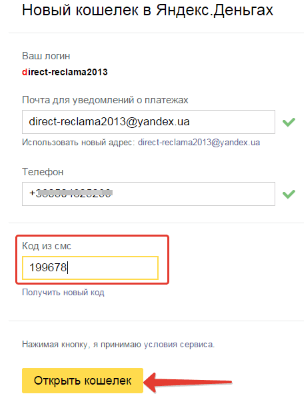 1.
1.
6 на рис. 1 – если есть вопросы или требуется иная помощь, можно позвонить в техподдержку Яндекс.Денег +7 495 974-35-86 (лучше перейти на сайт Яндекс.Денег по указанной выше ссылке, там всегда актуальный номер телефона).
Чтобы создать кошелек, надо заполнить поля на рис. 1:
1 на рис. 1 – Если Вы НЕ зарегистрированы в Яндексе, тогда придумываем и вводим новый логин из латинских букв и цифр. Логин будет доступом к вашему кошельку, поэтому он должен быть уникальным, то есть, такого в Интернете не должно быть. Поэтому Вам надо подобрать такой логин, чтобы он был свободен – таковы правила.
Если Вы введете НЕ уникальный логин, рядом появится подсказка Яндекса в красном цвете «Этот логин уже кто-то использует» и одновременно ниже будут предложены подсказки, какие есть варианты уникальных логинов. Можно использовать эти подсказки, а можно самостоятельно подобрать подходящий уникальный логин, например, добавить к неуникальному логину буквы или цифры. Когда будет введен уникальный логин, тут же появится зеленая галочка – можно заполнять остальные поля.
Если логин для Яндекса, например, Nadezda, то адрес бесплатной электронной почты будет [email protected] и Nadezda будет логином для Яндекс.Денег.
Логин – это ваше имя в Яндексе. Одновременно это будет логин для бесплатной электронной почты в Яндексе, а также для всех остальных сервисов Яндекса, которые предоставляются только «залогиненным» пользователям, то есть, зарегистрированным пользователям.
Логин должен быть уникальным, то есть, отличаться от остальных логинов хотя бы одной цифрой, одной буквой или черточкой. Изменить логин после регистрации невозможно!
Цифра 2 на рис. 1 – придумываем пароль такой, чтобы он был надежным. Если кликнуть по значку “глаза” в этом поле, то появится пароль, который Вы вводите. Если второй раз кликнуть по “глазу”, то пароль скроется и появятся черные точки. В целях безопасности пароль НЕ должен совпадать с логином или паролем. Логин и пароль лучше сразу записать в записную книжку или как-то сохранить, ибо они являются вашим доступом (другими словами, ключом) ко всем сервисам Яндекса, включая кошелек.
После ввода надежного пароля (появится зеленая галочка), Вы увидите дополнительное поле “Пароль еще раз”, где следует повторно ввести тот же самый пароль.
3 на рис. 1 – указываем почту для уведомлений о платежах: какие деньги пришли (начислены) и какие были потрачены (израсходованы). Такой почтой может быть новая Яндекса.почта (с тем логином и паролем, которые Вы создали в полях 1 и 2 на рис. 1), либо это может любая другая, удобная для Вас почта.
4 на рис. 1 – вводим реальный номер своего мобильного телефона. На этот номер можно будет получать смс с паролями для подтверждения платежей. С 2014 года зарегистрировать Яндекс.кошелек без указания телефона нельзя!
После ввода номера телефона появятся дополнительные поля, в которых потребуется:
- сначала ввести символы с картинки для доказательства того, что Вы не робот,
- а затем – код для подтверждения того, что Вы – хозяин телефона. Код придет в смс-сообщении. Если смс с кодом не приходит, возможно, стоит выключить телефон, а через пару минут включить снова и тогда может прийти смс-ка.

Теперь записываем в блокнот или как-то иначе сохраняем в надежном месте всю информацию для доступа к своим Яндекс.Деньгам: логин, пароль, номер мобильного (если у Вас несколько мобильных номеров).
В наш век, переполненный информацией, надеяться только на свою память – утопия! А блокнотик, записная книжка будет некоей страховкой. В любом случае решать только Вам.
После подтверждения номера телефона Вы увидите окно с номером Вашего кошелька (поздравляю, это уже счет Яндекс.Денег):
Рис. 2. Сообщение о том, что кошелек Яндекс Деньги создан
На вопрос: “А обязательно привязывать банковскую карту к кошельку?” отвечу, что совсем не обязательно, кошелек и без нее будет работать.
Итак мы получили страницу, где есть номер счета Яндекс.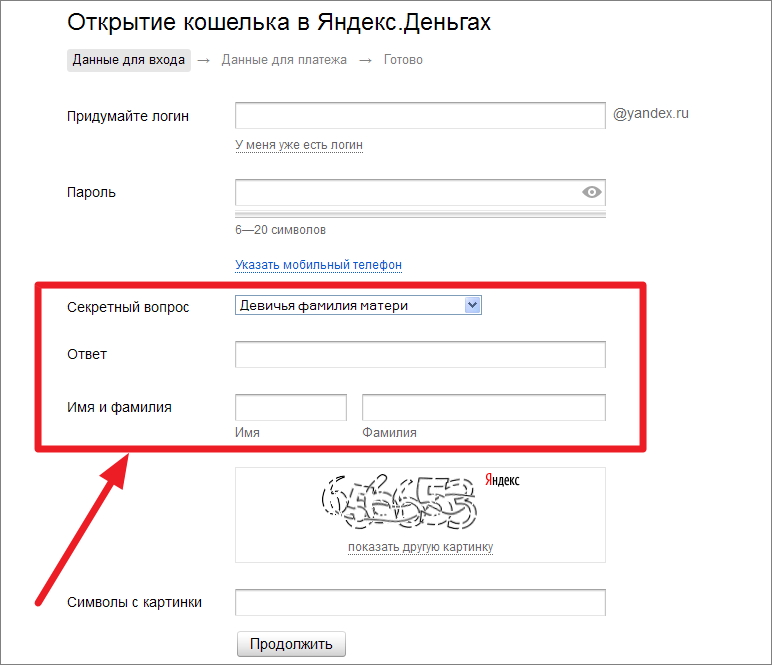 Денег. Дальше уже можно работать с этим кошельком: ознакомиться с содержимым вкладок “Пополнить”, “Снять”, “Мои операции” (история действий с кошельком), “Оплата услуг” и др. Чтобы понять некоторые нюансы, лучше прочитать статью до конца.
Денег. Дальше уже можно работать с этим кошельком: ознакомиться с содержимым вкладок “Пополнить”, “Снять”, “Мои операции” (история действий с кошельком), “Оплата услуг” и др. Чтобы понять некоторые нюансы, лучше прочитать статью до конца.
Как узнать номер Яндекс.Деньги
Чтобы узнать номер кошелька Яндекс.Деньги, надо пройти 3 шага, показанные ниже на рис. 3:
Рис. 3. Как узнать номер своего Яндекс Кошелька (то есть, номер Яндекс Деньги)
1 на рис. 3 – Надо авторизоваться на сайте Яндекса, точнее, ввести свой логин и пароль.
Вы окажетесь в своей Яндекс.Почте (другими словами, в своем Яндекс.аккаунте), ибо в правом верхнем углу будет Ваше имя или логин Яндекс.Почты.
2 на рис. 3 – открываем выпадающее меню, кликнув по галочке.
3 на рис. 3 – сразу появится номер Яндекс.Денег. Кликнув по ссылке “анонимный”, Вы узнаете об ограничениях анонимного кошелька. Более серьезным является именной кошелек, а самым надежным, с максимумом возможностей – идентифицированный.
Чтобы убрать выпадающее меню, в котором указан номер Яндекс.Кошелька, надо кликнуть по маленькой галочке (2 на рис. 3) и меню будет закрыто.
Настройки кошелька. Удаление кошелька
Возможность удалить Яндекс.кошелек появилась недавно, раньше этого было сделать нельзя. Теперь это можно сделать быстро и просто.
Щелкнув по ссылке “Настройки” (4 на рис. 3), Вы попадете в настройки своего кошелька.
Можно сразу после создания кошелька проверить настройки, либо сделать это позже. Потребуется войти в кошелек Яндекс.Деньги (если Вы вышли из него), а затем открываем меню, кликнув по указанной галочке (1 на рис. 4 ):
Рис. 4. Настройки кошелька Яндекс Деньги. Удаление кошелька
2 и 3 на рис. 4 – можно изменить телефон и регион, щелкнув по значку карандаша.
4 на рис. 4 – малоприметная, серенькая кнопка “Хочу удалить кошелек”. Кликнув по ней, читаем сообщение:
“Вы удаляете кошелёк
Вместе с кошельком удаляются бонусы (если они были) и подписка на уведомления.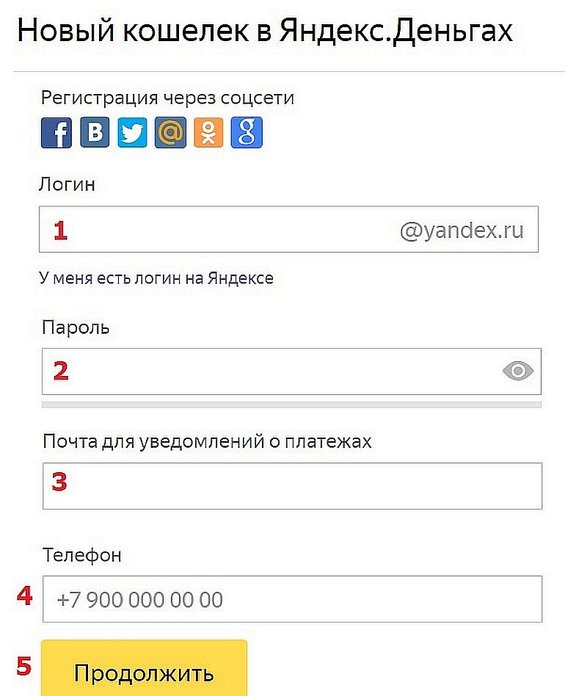 Всё это восстановить нельзя.
Всё это восстановить нельзя.
Аккаунт на Яндексе, а также доступ к Почте, Диску (и другим сервисам) у вас останется. Но вы не сможете заново создать кошелёк для этого аккаунта.”
После этого сообщения имеется желтая кнопка “Понятно”, нажимаем на нее.
Теперь в появившееся поле требуется ввести код из смс, который придет на телефон. Вводим код и кликаем по желтой кнопке “Удалить кошелек”. Перед нами финальное сообщение от Яндекс.кошелька:
Если после удаления кошелька, попробовать все-таки создать новый в том же Яндекс.аккаунте, то столкнемся с уведомлением:
“Нужен другой аккаунт на Яндексе
Вы удалили кошелёк из аккаунта
Новый кошелёк под этим же аккаунтом создать нельзя.
Зарегистрируйте новый аккаунт — с новым кошельком.”
Обращаю внимание, что удаляется только кошелек, почта и аккаунт остаются. Чтобы удалить Яндекс аккаунт:
- зайдите в почту со своим логином и паролем;
- в правом верхнем углу кликните по своему логину;
- а затем – “Управление аккаунтом”;
- откроется страницу, которую следует прокрутить до конца;
- в конце страницы “Управление аккаунтом” Вы найдете серенькую ссылку “Удалить аккаунт”.

Как пополнить кошелек Яндекс.Деньги
Пополнить счет можно наличными деньгами:
- в салонах связи Евросеть, Связной,
- с баланса мобильного телефона,
- с помощью виртуальных карт предоплаты,
- пластиковых банковских карт,
- терминалов (в частности, терминалы Сбербанка),
- банкоматов,
- через Сбербанк Онлайн,
- переводом из других сервисов (например, с WebMoney, Юнистрим, Contact)
- и др.
На рис. 4 есть ссылка «Пополнить» (слева от цифры 1). Зайдите в свой Яндекс.Кошелек, кликните по ссылке “Пополнить” и Вы узнаете все возможности, как можно пополнить свой кошелек Яндекс.Деньги.
Информация с официального сайта:
Пополнить Яндекс.Деньги https://money.yandex.ru/prepaid/?w=zero
Сервис Яндекс.Деньги был приобретен Сбербанком в 2012 году, поэтому в терминалах и банкоматах Сбербанка РФ есть возможность пополнить Яндекс.Деньги.
Инструкция, как пополнить счет Яндекс. Денег через терминалы и банкоматы Сбербанка РФ:
Денег через терминалы и банкоматы Сбербанка РФ:
В банкоматах и терминалах Сбербанка РФ Вы можете пополнить счет в Яндекс.Деньгах с любой карты, выданной российским банком. Комиссия — 0%, деньги зачисляются мгновенно.
Обратите внимание: в таких терминалах наличные не принимаются, пополнить счет можно только с карты.
Чтобы пополнить счет, нужно:
- Вставить карту в банкомат или терминал и ввести пин-код.
- Выбрать в меню «Платежи и переводы» — откроется страница «Оплата услуг», где Вам нужно нажать «Далее».
- Выбрать пункт «Электронные деньги», затем — «Яндекс».
- Указать номер счета в Яндекс.Деньгах, который вы хотите пополнить. Затем — нажать «Далее».
- Указать сумму платежа и нажать «Далее».
- Проверить, всё ли Вы указали правильно, и нажать «Оплатить».
Как сделать перевод со своего Яндекс. Кошелька на другой
Кошелька на другой
Чтобы сделать перевод на другой Яндекс.Кошелек, надо открыть вкладку “Денежные переводы” (на рис. 5 старое название “Переводы”), а также внимательно проверить “Куда”. Можно перевести деньги со своего Яндекс.Кошелька на любой другой Яндекс.Кошелек, либо на банковскую карту.
Иногда при переводе Яндекс.Денег требуют указать в сообщении дополнительную информацию для того, чтобы было проще определить и идентифицировать отправителей денег. Для этого нужно поставить галочку напротив “Добавить сообщение получателю” и в появившемся поле ввести необходимую информацию.
Рис. 5. Перевод денег со своего Яндекс.Кошелька на другой Яндекс.Кошелек
Как снять Яндекс.Деньги
Все варианты, как можно снять Яндекс. Деньги, можно найти, если
Деньги, можно найти, если
- 1 на рис. 6 – зайти в свой Яндекс.Кошелек (то есть, в свои Яндекс.Деньги),
- 2 на рис. 6 – кликнуть по кнопке “Снять”.
После этого будут перечислены возможности, которые есть для снятия Яндекс.Денег. Обратите внимание на галочки, особенно на галочку “без идентификации”, выделенную цифрой 3 на рис. 6.
Если Вы не проходили идентификацию Яндекс.Денег (см. подробнее в конце статьи), то вариантов для обналичивания денег будет меньше.
Рис. 6. Как можно снять (обналичить, вывести) Яндекс.Деньги
1) Если завести банковскую карту Яндекс.Денег, то можно будет с ее помощью снять деньги в банкомате, а также расплачиваться в магазине также, как обычной банковской картой. Этот способ хорош тем, что нет комиссии за обналичивание (за вывод) Яндекс.Денег.
2) Если есть банковская карта Альфа Банка или карта банка Открытие, то можно прикрепить Яндекс.Деньги к такой карте. Это можно сделать через интернет-банк. Достаточно один раз это настроить, а потом все будет работать на автомате.
Для Альфа Банка интернет-банк называется Альфа Клик. Перевод из Яндекс.Денег в Альфа Клик можно настроить здесь.
Минус этого варианта в том, что комиссия за перевод 3% от суммы.
3) Можно перевести деньги на любую банковскую карту, есть комиссия.
4) Более простым может оказаться перевод через систему переводов, например,
- вывод Яндекс.Денег через систему CONTACT, на который понадобится 1-2 рабочих дня,
- либо через Western Union.
Для системы переводов нужна идентификация Яндекс.Кошелька, подробнее о которой см. в конце статьи.
Выйти из кошелька Яндекс.Деньги. Завести другой кошелек
Многие пользователи никогда не выходят из своих аккаунтов. Например, создали когда-то кошелек Яндекс.Деньги, пользуются им, но при этом никогда не выходят из него через команду “Выйти”.
С одной стороны, это удобно, ибо не надо потом входить в кошелек, то есть, не надо снова вводить логин и пароль от аккаунта Яндекса. А некоторые пользователи не сохраняют логин и пароль вообще никак.
С другой стороны, посторонний пользователь может войти в открытый кошелек и использовать его по своему усмотрению, что называется “грех не войти”, если он постоянно открыт. Поэтому из аккаунтов лучше выходить, а логины и пароли записывать.
Чтобы выйти из кошелька Яндекс.Деньги, кликните в правом верхнем углу по своему логину (1 на рис. 7). Появится меню, в котором надо нажать на опцию “Выйти”.
Рис. 7. Выход из кошелька Яндекс.Деньги
Иногда спрашивают, как создать новый кошелек, если все время выскакивает старый кошелек. Для этого надо всего-навсего закрыть старый кошелек (точнее, выйти из него), как показано на рис. 7. После этого можно при необходимости создавать новый кошелек Яндекс.Деньги.
Если забыт пароль от кошелька, можно попробовать его восстановить. Для этого можно ввести логин и нажать на ссылку “Забыли пароль?”, либо воспользоваться помощью Яндекс.Денег, о которой речь пойдет ниже (там же ссылка на нее).
Помощь и Служба поддержки Яндекс. Денег
Денег
Помощь Яндекс.Денег – это список часто встречающихся вопросов с ответами на них. Ответы даны сотрудниками Яндекс.Денег на официальном сайте, где информация поддерживается в актуальном состоянии, поэтому такой информации можно доверять.
В “Помощи” – “Главные вопросы” есть большое количество разделов. Если у вас возник вопрос, то, нажав на соответствующий раздел, Вы найдете подробный ответ, предоставленный сотрудниками Яндекс.Денег.
Если Вам что-либо не ясно, тогда в своем Яндекс.Кошельке зайдите во вкладку “Помощь”, либо перейдите по ссылке:
Помощь по Яндекс.Деньгам https://money.yandex.ru/help.xml
Или задавайте вопросы в комментариях к этой статье, я отвечу.
Есть вопросы, касающиеся Яндекс.Денег, которые может разрешить только Служба поддержки Яндекс.Денег. Дело в том, что только у Службы поддержки есть база данных всех клиентов Яндекс.Денег: логин клиента, все операции клиента в кошельке и т.п.
Обратите внимание, что свой пароль от Яндекс. Кошелька НЕЛЬЗЯ никому сообщать, даже сотрудникам Яндекса.Денег.
Кошелька НЕЛЬЗЯ никому сообщать, даже сотрудникам Яндекса.Денег.
Здесь работает то же правило, что и с банковским карточками: пин-код от своей банковской карточки НЕЛЬЗЯ сообщать даже сотрудникам банка.
Обратиться к ним можно, если перейти по ссылке и заполнить предложенную там форму:
Служба поддержки Яндекс.Денег: https://money.yandex.ru/feedback/
Служба поддержки может помочь Вам решить вопросы с доступом к своему Яндекс.Кошельку, а также заблокировать операцию снятия денег, например, по причине их кражи (здесь огромную роль имеет время обращения в техподдержку Яндекса: чем быстрее, тем лучше), либо, наоборот, разблокировать Яндекс.Кошелек.
Так же, как для банковской карточки, так и для Яндекс.Денег по закону деньги, которые были украдены, вернутся к пользователю при двух условиях:
- пользователь идентифицирован,
- он обратился в Службу поддержки Яндекс.Денег в течение 24-х часов с момента списания денег.
Подробнее: Идентификация кошелька в системе Яндекс Деньги
Проблемы с идентификацией Яндекс.Денег тоже решаются в Службе поддержки для граждан России и для тех, кто находится за пределами России. Но при этом, как говорится, на Службу поддержки надейся, но и сам не плошай. Писать заявление, иметь дело с документами – это придется делать самостоятельно.
Голосование “Какими электронными деньгами Вы пользуетесь или вообще НЕ пользуетесь ими?”
Прошу Вас принять участие в голосовании:
Загрузка …
С деньгами надо быть внимательными:
1. Что такое виртуальная банковская карта?
2. 2 способа как перечислить деньги на Яндекс деньги
3. Ода троянскому коню
Получайте актуальные статьи по компьютерной грамотности прямо на ваш почтовый ящик.
Уже более 3.000 подписчиков
.
Важно: необходимо подтвердить свою подписку! В своей почте откройте письмо для активации и кликните по указанной там ссылке. Если письма нет, проверьте папку Спам.
Автор: Надежда Широбокова
29 мая 2018
инструкция по созданию и регистрации электронного кошелька с мобильного телефона и компьютера
Платежной системой «Яндекс. Деньги» пользуется большое количество людей.
Она помогает оперативно и удобно совершать многие операции. Чтобы стать ее пользователем, стоит создать электронный кошелек.
Рассмотрим, как создать новый электронный кошелек в интернет-системе «Яндекс. Деньги», как оформить и подключить Yandex. Мани с мобильного, установить с компьютера, можно ли зарегистрировать его без номера телефона.
к оглавлению ↑
Как это сделать: регистрация с телефона и компьютера
Создать кошелек достаточно просто. Инструкция будет отличаться: она зависит от того, есть у вас регистрация в поисковой системе Яндекс или нет. Регистрация в любом случае бесплатна.
Если учетной записи нет в поисковике, то нужно следовать такой инструкции:
- Перейти на сайт money.yandex.ru и нажать на кнопку «Открыть кошелек», которая находится в середине экрана.
- Заполнить поля, которые откроются. Первое — логин (это привязанная к Яндекс-кошельку электронная почта, заканчивающаяся на @yandex.ru). Второе — придумать пароль: удобный для запоминания, обеспечивающий безопасность.
Пароль не обязательно должен быть слишком длинным, но лучше чередовать в нем цифры с маленькими и большими буквами. Пароль вводят дважды.
- Указать адрес для уведомлений о любых операциях со счетом. Можно его не заполнять, тогда сообщения будут приходить на первоначальную почту.
- Указывается номер телефона, на который приходит сообщение с кодом для подтверждения регистрации. Его вводят в соответствующее поле. Можно добавить резервную электронную почту.
- Нажать кнопку «Открыть кошелек» На этом моменте регистрация завершена.
Как открыть электронный кошелек в рублях при наличии учетной записи в Яндекс:
При отсутствии почты Yandex можно открыть Yandex-кошелек через аккаунт в одной из популярных социальных сетей. Для этого придется воспользоваться указанными выше инструкциями.
Затем, когда вы дойдете до заполнения данных, нажмите на иконку социальной сети, в которой вы зарегистрированы.
Затем надо ввести электронную контактную почту, номер мобильного. Подтвердить его, как в предыдущих случаях. Ваш Яндекс-кошелек будет создан.
Открытие аккаунта и создание кошелька в Яндекс. Деньгах с мобильного телефона делается аналогично. Точно так же надо зайти на сайт Yandex, ввести данные.
Для упрощения регистрации можно применять аккаунты в социальных сетях.
Нужно ввести свое имя, фамилию, придумать название почты, ввести пароль, номер.
Затем, как в предыдущих случаях, надо будет ввести код, который придет на телефон. Процесс регистрации на этом окончен.
Для подтверждения транзакций и открытия нового кошелька нужен мобильный телефон, так как все шаги подтверждаются путем введения кода из смс-сообщений.
Поэтому при его отсутствии создать аккаунт не получится.
По правилам системы, на один номер может быть зарегистрировано 10 счетов. А если средства будут переводиться по номеру телефона, они будут зачислены на аккаунт, созданный последним.
Если планируется создать второй или более Yandex-кошелек, то процедура ничем не будет отличаться от обычной регистрации, кроме первого пункта.
Нужно выйти из своего аккаунта, повторить первую инструкцию, создав новый логин. Телефон остается таким же.
Как завести электронный кошелек на Яндекс. Деньги через интернет, подскажет видеоинструкция:
к оглавлению ↑
Как создать анонимный, именной, идентифицированный
Вначале можно открыть электронный счет Yandex с минимальными возможностями и анонимным статусом.
С него возможно платить за товары или услуги в пределах страны с лимитами в 15 000 р. на платежи, 5 000 р. на снятие денег с карты Yandex. Но переводы другим лицам отправить нельзя.
Как сделать именной электронный кошелек на Яндекс. Деньги? Сообщив паспортные и анкетные данные, пользователь получает именной статус, а с ним — возможность оплачивать товары и услуги за рубежом.
Лимит платежа повышается до 60 000, сумма снятия остается такой же. Возможно будет совершать переводы другим лицам, банковские переводы.
Можно получить статус «Идентифицированного». Это возможно при условии очного подтверждения личности владельца офисах Yandex, салонах «Связной», «Евросеть» или по почте.
Тогда сумма оплаты повышается до 250 000 р., на снятие — до 100 000, появляется доступ к совершению операций через платежные системы Юнистрим, Western Union.
Валюта в Яндекс. Деньгах только одна — рубли. Совершать транзакции с другими валютами (доллары, евро, биткоин), можно, но через сторонние ресурсы.
А осуществлять переводы за границу в другой валюте можно непосредственно через Yandex.
к оглавлению ↑
Как использовать: основные операции
Если человек заводит Яндекс-кошелек, он наверняка планирует его использовать для совершения денежных операций. Для этого необходимо пополнить свой счет в Яндекс. Деньгах.
Пополнить можно кошелек наличными, с банковской карточки, путем перевода из другого сервиса. Удобно использовать интернет-банкинг или терминалы (как пополнить Яндекс-кошелек через терминал вы узнаете здесь).
Наиболее простой способ — пополнение с карт Виза и МастерКард. Недостаток у него только один — наличие лимитов.
Достаточно много вариантов существует и для вывода средств. Можно выводить их на банковский счет или карточку, переводить через систему Контакт и прочие, снимать через банкомат, используя карты Яндекс. Денег. Перевод на карточку — самый выгодный. Об основных способах снятия средств с Яндекс-кошелька мы писали в этой статье.
Чтобы упростить процесс использования Яндекс-кошелька, можно привязать к нему карту. Для этого нужно зайти в аккаунт, нажать на свой баланс и выбрать пункт «Привязка банковской карты».
Затем вводят реквизиты карты: ее номер, срок действия, секретный код CSV с обратной стороны. Нажимают кнопку «Продолжить».
На телефон придет одноразовый пароль, которым нужно подтвердить операцию. Его надо будет ввести и нажать кнопку «Продолжить».
По окончании операции вы увидите информацию об успешной привязке и сможете изменить настройки карты.
Привязывать возможно карты Виза, Маэстро и МастерКард. За привязку будет удержана сумма в размере 1 рубля и 1 копейки. Рубль после будет зачислен на кошелек, а 1 копейка — комиссия сервиса.
Через платежную систему Яндекс можно оплачивать различные товары и услуги. Вы можете пополнить мобильный телефон, оплатить развлекательные услуги, игры, музыку, оплатить коммунальные услуги, штрафы, налоги, интернет, ТВ.
Чтобы сделать это, вы должны зайти на сервис, выбрать пункт «Товары и услуги». Отметить то, что нужно оплатить, внести необходимые данные и подтвердить платеж коротким кодом из смс-сообщения.
Оплату можно совершать и на сайте магазина или другого сервиса-продавца товара или услуги.
к оглавлению ↑
Преимущества платежной системы Yandex
У платежной системы достаточно много достоинств. К ним относятся следующие:
- Регистрация простая, быстрая. То же самое касается и основных транзакций.
- Вносить паспортные данные при регистрации не обязательно, но прохождение идентификации существенно повышает возможности.
- Доступ к деньгам и аккаунту можно получить с любого компьютера, смартфона и другого устройства, подключенного к интернету.
- Ресурс обеспечивает качественную защиту электронных финансов и данных владельца.
- Список сервисов, к которым пользователь получает доступ, очень широкий.
- Интерфейс сервиса — простой, понятный, в нем легко может разобраться и новичок.
- Авторизация быстрая: пользователю не надо совершать для этого большое количество действий.
Регистрация в системе Яндекс. Деньги, создание кошелька и дальнейшее его использование довольно простые.
Владелец кошелька получает доступ к широкому списку возможностей и простому функционалу. Возможно увеличить свои возможности, пройдя идентификацию.
Вконтакте
Одноклассники
Мой мир
Нравится статья? Оцени и поделись с друзьями в соцсетях!
Как создать в системе Яндекс Деньги свой кошелек
Для того, чтобы начать пользоваться платежной системой Яндекс Деньги, первым делом, необходимо зарегистрироваться в Яндексе и завести свой кошелек. В данной статье мы предоставим инструкцию по созданию кошелька в Яндекс Деньгах.
Итак, сначала нужно завести свой электронный кошелек. Все операции в системе Яндекс Деньги можно выполнять только находясь в своей учетной записи.
Если у вас уже есть свой аккаунт, авторизируйтесь и перейдите на сервис Яндекс Деньги
В том случае, если вы — новый пользователь Яндекса, нажмите кнопку «Еще» на главной странице и выберите «Деньги».
В новом окне нажмите кнопку «Открыть кошелек». Вы окажетесь на странице регистрации своего аккаунта.
Более подробно: Как создать аккаунт в Яндексе
Регистрация аккаунта может быть выполнена через социальные сети — Facebook, Вконтакте, Одноклассники и другие. После ввода своих реквизитов и подтверждения с помощью смс, нажмите кнопку «Создать кошелек».
Информация по теме: Как узнать номер кошелька в Яндекс Деньгах
Через несколько секунд кошелек будет создан. Информация о нем появится на странице. На своем аккаунте можно иметь только один кошелек. Его валюта — российский рубль (RUB).
Читайте также: Как пользоваться сервисом Яндекс Деньги
Вот мы и создали свой кошелек на Яндекс Деньги. Учтите одну деталь: по умолчанию создается кошелек со статусом «анонимный». Он имеет ограничения на количество суммы, котрую может хранить кошелек, и возможности перевода денег. Для полноценного использования кошелька Яндекса вам нужно активировать статус «Именной» или «Идентифицированный». Для этого нужно заполнить специальную анкету или пройти идентификацию.
Мы рады, что смогли помочь Вам в решении проблемы.
Опишите, что у вас не получилось.
Наши специалисты постараются ответить максимально быстро.
Помогла ли вам эта статья?
ДА НЕТ
Как создать кошелек Яндекс Деньги быстро и бесплатно
Здравствуйте, уважаемые читатели dohodinet.ru. Героем сегодняшнего обзора является популярная в России платежная система Яндекс Деньги. Более подробно мы остановимся на вопросе как создать кошелек Яндекс Деньги.
В современном мире электронные деньги стали необходимым атрибутом любого человека. Зарплату, пенсию и другие выплаты мы получаем на пластиковую карту.Прошли те времена, когда люди хранили свои средства дома под подушкой. Сейчас практически каждый доверяет свои финансовые накопления банкам.
Я думаю, недалек тот день, когда человечество полностью откажется от бумажной валюты и перейдет к электронной.
Для оперирования электронными платежами в Интернете есть специальные сервисы, которые называются платежными системами.
Яндекс Деньги – это система электронных платежей.
Yandex Money можно сравнить с вашим обычным кошельком, в котором вы храните деньги. Кошелек ваш незаменимый друг. Особенно когда вам нужно заплатить стоимость товара или услуги. Так вот Яндекс Деньги необходимы для совершения платежей в глобальной сети.
Если вы часто пользуетесь услугами интернет-магазинов, заказываете онлайн туристические путевки, оплачиваете различные услуги с помощью Интернет, сервис Yandex Money станет для вас отличным помощником.
Также данная платежная система активно используется вебмастерами и всеми, кто так или иначе связан с работой в Интернете.
Регистрация на Яндекс Деньги
Итак, мы рассмотрели с вами, что такое Yandex Money, выяснили, для чего данный сервис необходим. Теперь приступим к вопросу как зарегистрироваться на Яндекс Деньги.
Первое, что необходимо сделать, это завести электронную почту Яндекс. Пароль и логин от почтового ящика будут служить для авторизации на сервисах Яндекса, в том числе и на Yandex Money.
При регистрации почтового ящика обязательно указывайте реальные данные (фамилию, имя, номер мобильного телефона). Также обратите внимание на длину и сложность пароля. Пароль должен быть надежным и уникальным. При затруднении в придумывании пароля можете воспользоваться генератором.
Запишите свои регистрационные данные на листочек и сохраните. Безопасности необходимо уделять внимание, так как хакеры могут взломать ваш аккаунт в Яндекс, и вы тогда потеряете свои деньги на электронном кошельке.
Как создать кошелек Яндекс Деньги
После регистрации электронной почты Яндекс, можете войти на сайт YandexMoney, использовав при этом логин и пароль от почты.
Другим способом авторизации на сайте является использование аккаунта любой из популярных соц. сетей (Вконтакте, Facebook, Twitter, Mail, Google, Одноклассники).
Теперь можно создать кошелек Яндекс Деньги. Для этого в открывшемся окне щелкните на кнопку “Открыть кошелек”.
Следующим этапом создания кошелька является ввод номера телефона в специальное поле. Всплывающая подсказка рядом с полем объясняет, для чего предназначен номер телефона. После манипуляций с номером нажмите на кнопку “Продолжить”.
На введенный номер мобильника придет смс сообщение с кодом, который необходимо ввести в окошечко с именем “Код из смс”. В целях безопасности время действия кода ограничено.
Для завершения процедуры создания кошелька Яндекс Деньги щелкните на кнопку “Создать кошелек”.
После этого вы попадете на главную страницу сервиса Yandex Money. Перед вашими глазами будет находиться номер вашего кошелька, состоящий из 15 цифр. При желании вы можете привязать к Яндекс Деньги вашу банковскую карту. Для этого кликните по кнопке “Привязать”.
Обратите внимание на то, что статус вашего кошелька будет анонимный. Анонимный статус обладает минимальными возможностями и не позволяет:
- совершать платежи по всему миру (можно только в России)
- переводить деньги на банковскую карту, банковский счет и в другой кошелек
- осуществлять переводы наличными с помощью Western Union и Contact
Поэтому чтобы полноценно пользоваться сервисом Яндекс Деньги необходимо получить статус “Именной” или “Идентифицированный”. Для получения именного статуса достаточно заполнить онлайн-анкету на сайте Yandex Money. Однако для граждан РФ младше 18 лет такая опция отсутствует.
А для того чтобы овладеть самым продвинутым статусом необходимо пройти идентификацию в салоне “Евросеть”, в офисе Яндекс Денег или через “Мобильный банк”.
Итак, пора завершать наш сегодняшний разговор. Сегодня мы обсудили вопрос, как создать кошелек Яндекс Деньги. Ну и в целом ознакомились с Yandex Money – лучшей российской платежной системой.
Если вас интересует вопрос как положить деньги на Яндекс Деньги читайте об этом в соответствующей статье.
Удачи в ваших свершениях! С уважением Александр Пушкарев!
Как пользоваться Яндекс.Деньгами? • Runetology.com
В этой статье я хочу представить вам одну из самых популярных российских систем электронных платежей — Яндекс.Деньги. Вы узнаете, как зарегистрироваться и создать кошелек в Яндекс.Деньгах, а также как пополнить баланс.
Яндекс.Деньги являются основным конкурентом WebMoney и Paypal на российском рынке электронных платежей и пользуются большой популярностью у пользователей Рунета. Тысячи российских сайтов электронной коммерции и интернет-сервисов поддерживают Яндекс.Денежные выплаты. В настоящее время это также один из самых популярных сервисов электронных платежей между пользователями в России. Яндекс.Деньги безопасны и удобны.
Регистрация в Яндекс.Деньгах
Чтобы начать регистрацию, перейдите на http://money.yandex.ru. Если вы видите веб-сайт на русском языке, вы можете переключить его на английский в правом нижнем углу, нажав на флаг:
Теперь нажмите кнопку «Открыть кошелек». Для регистрации в Яндекс.Деньгах вам нужно либо создать учетную запись электронной почты на Яндексе (как и для любого сервиса Google, вам нужна учетная запись Gmail), либо вы можете войти в систему, используя свои учетные записи в социальных сетях, как я на этом скриншоте: Если вы предпочитаете создать учетную запись электронной почты, заполните форму.Если у вас есть учетная запись электронной почты на Яндексе, нажмите «У меня уже есть учетная запись» и введите свой логин и пароль. Затем вы должны ввести правильный номер мобильного телефона, так как вы получите код подтверждения.
Сразу после отправки формы ваш аккаунт будет создан, и вы попадете на главный экран Яндекс.Деньги:
Статус счета и лимиты платежей
В Яндекс.Деньгах пользователь может иметь три статуса аккаунта: анонимный, проверенный (доступен только для граждан России) и идентифицированный.Сразу после регистрации у вас появляется анонимный статус, который позволяет вам только пополнить счет, а затем потратить деньги, например, в интернет-магазине, который принимает Яндекс.Деньги. Но вы не можете принимать деньги от других пользователей или отправлять им деньги.
Чтобы иметь возможность переводить деньги другим пользователям, вы должны пройти процесс идентификации. Кроме того, вы также увеличите лимит на банковский перевод (до 200 000 рублей), лимит платежей в интернет-магазинах (до 250 000 рублей) и лимиты переводов для других Яндекс.Деньги пользователей (до 400 000 руб.).
Идентификация счета Яндекс.Деньги
К сожалению, для пользователей за пределами России наиболее удобный способ идентификации — это отправить документы в офис Яндекса в Москве. Актуальный список документов вы найдете здесь.
Отмечу только, что это не так сложно, как кажется. Что делать:
- заполните и распечатайте небольшую заявку https://money.yandex.ru/i/forms/eng_identification_application.pdf
- найдите русского переводчика, который сделает перевод вашего паспорта (страница с фото и подписью и страница с информацией о вашей регистрации)
- нотариально заверить копию паспорта
- отправьте заявление и нотариально заверенную копию паспорта по указанному здесь адресу.
Как пополнить счет Яндекс.Деньги?
Граждане Литвы, Латвии и Турции могут пополнить свой счет с помощью карты VISA / MasterCard. Для остальных стран ЕС и США у вас есть два варианта:
Итак, чтобы пополнить счет банковским переводом, вы можете найти текущие банковские реквизиты здесь (если у вас русский интерфейс, вы можете изменить язык в правом нижнем углу, нажав на флаг).Помните, что ваш банк взимает комиссию за перевод за границу. Например, в случае Raiffeisen Bank в Польше он взимает ~ 17 евро.
Если вы собираетесь осуществить банковский перевод в рублях, ваш банк запросит код VO . Коды VO определяются Центральным банком России и используются для описания субъектов платежей. Итак, в этом случае правильный код — «VO99090». Не забудьте добавить эту строку в свои платежные данные.
Если у вас есть вопросы по использованию Яндекс.Деньги, пожалуйста, оставьте комментарий ниже или напишите мне по электронной почте.
Получить Яндекс.Деньги — кошелек, карты, переводы и штрафы APK App для Android
Информация о приложении
| Скачать версию | 5.41.0 (5410050) |
| Размер Apk | 72,99 МБ |
| Разработчик приложений | Проверка |
| Проверка на вредоносное ПО | ДОВЕРЕННЫЙ |
| Установить на Android | 5.0 и выше |
| Пакет приложения | ru.yandex.money.apk |
| MD5 | d82b209b49349b3bbf9132dd4aa67c59 |
| Ставка | 4.56 |
| Веб-сайт | http://money.yandex.ru/ |
Скачать Яндекс.Деньги — кошелек, карты, переводы и штрафы 5.41.0 APK
Описание приложения
Яндекс.Деньги — кошелек, карты, переводы и штрафы — яндекс, деньги, финансы, yoomoney, рейтинг контента — Все (PEGI-3).25 пользователей, использующих это приложение, оценили это приложение на 4,56. Чтобы узнать больше о компании / разработчике, посетите веб-сайт Check, который ее разработал. Приложения ru.yandex.money.apk можно загрузить и установить на устройства Android 5.0 и выше. Последняя версия 5.41.0 доступна для загрузки. Загрузите приложение в своем любимом браузере и нажмите «Установить», чтобы установить приложение. Обратите внимание, что мы предоставляем как простые, так и чистые файлы APK, а также более высокую скорость загрузки, чем APK Mirror. APK этого приложения был загружен в магазине 31783+ раз.Вы также можете скачать APK ru.yandex.money и запустить его с помощью популярных эмуляторов Android.
Пополните баланс мобильного телефона, проездной карты и игрового счета. Переведите деньги на карту мамы или в кошелек друга. Оплачивайте интернет и коммунальные услуги. Используйте любые карты российских банков и кошельков Яндекс.Деньги. Получайте кэшбэк за онлайн и офлайн платежи из кошелька. ————————— ВСЕ ФУНКЦИИ ПРИЛОЖЕНИЯ Виртуальная карта с кэшбэком Если ваш телефон поддерживает NFC, платите виртуальным Яндекс.Денежная карта и получите 5% кэшбэка в бонусных баллах на свой кошелек. Вы можете добавить его в Google Pay или оплатить прямо из приложения. Кэшбэк начисляется мгновенно за каждый платеж в категории месяца и каждый пятый платеж в других категориях (за некоторыми исключениями). Аналитика расходов Приложение классифицирует ваши траты, поэтому вы всегда будете знать, куда уходят деньги. Самые важные платежи - МТС, Билайн, Мегафон, Теле2 и другие операторы, - Интернет-услуги от разных провайдеров, - Коммунальные услуги (в том числе оплата по QR-коду с квитанции), - Steam, World of Tanks и другие игры, - баланс ВКонтакте и Одноклассники, - возврат кредита в пользу любого российского банка Денежные переводы - между Яндекс.Денежные кошельки (без комиссии), - между картами, выпущенными российскими банками, - между картами и кошельками. Скидки и бонусы В этом разделе почти ежедневно появляются новости о новых скидках, кэшбэках и других подарках: бесплатная чашка кофе сегодня, скидка на авиабилеты завтра. Сохраните скидки и используйте их позже, только не забывайте часто заходить в раздел и не пропустите новые отличные предложения. Общайтесь со службой поддержки Задайте вопрос по Yndex.Money в чате, и мы ответим через пару минут.Вы можете получить доступ к чату из главного меню приложения. Управление кошельком и картами Используйте приложение, чтобы: - просматривать и пополнять баланс кошелька с карты (без комиссии), - проверьте наличие поблизости киосков для снятия денег, - настраивать избранное и автоплатежи, - просматривать историю транзакций для кошелька и карт, - сменить ПИН-код карты Яндекс.Деньги, сообщить о поездке, аннулировать карту. _____________________________ Лицензия Банка России №3510-К
Журнал изменений приложения
- Повышена стабильность работы приложения и исправлено несколько мелких ошибок.
Экраны приложений
Как привязать банковскую карту к кошельку Яндекс.Деньги?
Дата публикации: 09.04.2017
Сегодня все большее количество пользователей платежной системы Яндекс.Деньги ставят перед собой задачу оптимизировать работу с сервисом и ускорить процесс вывода средств. Перенос других ЭПС на кошельки, использование функции перевода платежей, пополнение через терминалы — использование этих методов не дает ожидаемой свободы.Банковскую карту намного удобнее привязать к Яндекс.Деньгам, что упростит и ускорит работу с сервисом. В чем особенности подобных манипуляций? В какой последовательности рекомендуется приступать к подключению «пластика»?
Зачем привязывать карту к Яндекс.Деньгам?
Весной 2014 года пользователи платежной системы получили возможность одновременно подключить к своему кошельку в ЭПС до пяти банковских карт. Поддерживаемые типы «пластика» — Visa, Maestro и MasterCard. Основным требованием было, чтобы платежный инструмент был выпущен в банках РФ, стран СНГ или некоторых европейских стран.До этого момента владельцы кошельков Яндекс.Деньги тоже могли привязать карту к счету, но было ограничение — к одному кошельку можно было прикрепить только один «пластик».
Возникает закономерный вопрос, почему стоит привязать карту к Яндекс.Деньгам. В первую очередь для удобства. В ситуации, когда на счете заканчиваются средства и нет времени искать терминал, достаточно сделать перевод с банковской карты. Процедура сделки максимально упрощена и состоит из двух этапов:
Ввод трех контрольных цифр, которые написаны на обратной стороне «пластика» (CVV-код).
Подтверждение транзакции указанием пароля.
Все операции, которые проводятся с использованием банковской карты, отличаются повышенным уровнем безопасности. Информация о транзакции хранится в зашифрованном виде на серверах EPS и не передается в торговые точки сети. Пользователю нужно только разобраться, как привязать банковскую карту к Яндекс.Деньгам и использовать новые возможности.
Удобство в том, что управление картой возможно через специально созданную страницу, где доступны следующие манипуляции:
Изменение имени для упрощения личного распознавания платежного инструмента, например «Моя карта для вывода».
Назначение основной карты, которая в случае перевода или пополнения будет определена автоматически.
Осуществление операций по внесению средств на кошелек или оплате какой-либо услуги (продукта).
При привязке карты к Яндекс.Деньгам открывается ряд возможностей:
Перевод денег другим пользователям.
Пополнение мобильного телефона.
Совершение покупок в торговых точках сети.
Погашение задолженности по жилищно-коммунальным услугам.
Как привязать банковскую карту к Яндекс.Деньгам?
Главное преимущество платежной системы — простота использования даже для новичков. Привязка карт не исключение. Если вы строго следуете приведенным ниже советам, вы можете подключить до пяти личных карт к своей учетной записи EPS, что упростит себе жизнь и ускорит многие транзакции. Это открывает новые возможности.
Как привязать банковскую карту к Яндекс.Деньгам? Поступайте так:
Авторизуйтесь в кошельке платежной системы, затем нажмите на остаток товара и перейдите по ссылке, чтобы привязать банковскую карту.
Введите данные своей банковской карты. Здесь вам нужно будет ввести номер, дату, до которой «пластик» действителен, CVV (написано на обратной стороне платежного инструмента).
Щелкните кнопку продолжения. Обратите внимание, что можно связать только карты указанных выше типов. За проведение подобных манипуляций с пользователя также взимается 1 рубль и 1 копейка. В этом случае система возвращает рубль на баланс кошелька, а копейку берет в качестве комиссии за выполненные услуги.
Возьмите телефон и прочитайте SMS, отправленное системой.В нем отражаются данные о выплате одного рубля и одной копейки, а также код. Введите полученный пароль в специальное поле и подтвердите операцию.
Если все сделано правильно, а числа написаны правильно, то система выдает сообщение об успешной привязке карты. Аналогичным образом вы можете настроить еще четыре платежных инструмента.
Теперь вы знаете, как привязать банковскую карту к Яндекс.Деньгам. Впоследствии управление платежными инструментами доступно через специальный раздел настроек (об этом было сказано выше).Создан для замены названия «пластиковая», привязки новой карты, а также для отсоединения (удаления данных) больше не нужных. В этом же разделе вы можете заказать MasterCard Яндекс.Деньги или виртуальную карту.
Потратив 5-10 минут личного времени, вы получите дополнительные преимущества, обеспечивающие удобство и комфорт использования системы. Главное — внимательно подойти к вводу личной информации и правильно настроить работу с платежным инструментом сразу после привязки.
Совет 1: Как перевести деньги с PayPal на Яндекс.Деньги
Яндекс.Деньги — одна из самых популярных платежных систем России. PayPal — не менее популярная зарубежная подобная система. Перевод средств между ними может быть полезен многим владельцам электронных кошельков.
Инструкция
один
Прямая передача недоступна для выполнения операции. К сожалению, в правилах платежной системы Яндекс.Деньги четко прописано, что работа с зарубежными аналогичными системами не ведется. То есть просто совершив перевод в PayPal для вывода средств в Яндекс.Деньги не пойдут.
2
Переводите деньги через свою банковскую карту. Самый простой и даже бесплатный (чаще всего) способ перевести средства с PayPal на Яндекс.Деньги — с помощью банковской карты. Итак, при регистрации в PayPal они всегда просят привязать свою дебетовую карту. Вы можете переводить средства с карты на личный счет в PayPal или наоборот. Чтобы перевести деньги на кошелек в системе Яндекс.Деньги, необходимо сначала вывести их на карту со своего счета PayPal, а затем в Ya.D. счет. Если вы используете карту Сбербанка, вы можете воспользоваться его онлайн-сервисом Сбербанк Онлайн, если другую карту, то через банкомат или аналогичный сервис. Время работы от нескольких минут до нескольких часов. Комиссия в этом случае в большинстве случаев не взимается.
3
Воспользуйтесь проверенным обменным пунктом с положительными отзывами и хорошей историей. Несмотря на то, что перевод средств между зарубежными и российскими платежными системами запрещен, обменные пункты находят лазейку. Очень важно выбрать обменник, который действительно работает и не является мошенником.Хорошие обменные пункты можно посмотреть на сайте электронных платежей Webmoney, ведь там они отображают не только список самих обменников, но и отзывы о них. Стоит помнить, что за перевод средств с PayPal на Яндекс.Деньги придется платить комиссию. Обычно это не менее 5%. В среднем — 7-10%. Для обмена средств в обменнике нужно выбрать графу «отдать PayPal», затем пункт «получить Яндекс.Деньги». Перевод осуществляется в среднем за несколько часов, максимум за сутки.
четыре
Для перевода средств из платежной системы PayPal ваша учетная запись должна быть активной (отмечена «подтверждена», что означает, что карта была привязана), принадлежать лично вам. Заполняя обменные пункты, помните, что вам нужно указать имя и фамилию так же, как в вашем аккаунте PayPal, чтобы средства можно было списать. Все риски, связанные с переводом, вы берете на себя, поскольку являетесь инициатором вывода средств. Платежная система не страхует вас в этом случае от мошенничества.
Совет 2: Как заработать Яндекс.Деньги
Яндекс.Деньги — это платежная система в Интернете, с помощью которой можно оплачивать товары и услуги, надежно сохраняя информацию обо всех переводах.
Вам понадобится
- — деньги;
- — банковская карта;
- — компьютер с доступом в Интернет;
- — мобильный телефон.
Инструкция
один
Выйти в Интернет. Яндекс.Деньги — это система онлайн-платежей, а это значит, что когда вы совершаете платеж и получаете ответ о результате, вы должны находиться во всемирной сети.
2
Подключиться к платежной системе Яндекс.Деньги. Если у вас уже есть почта на www.Yandex.ru, авторизуйтесь под своим логином и откройте аккаунт в соответствующем разделе. После автоматического перехода на Яндекс.Паспорт введите платежный пароль и данные для идентификации пользователя. Рекомендуется указать имя и фамилию, а также данные документа, удостоверяющего личность. У идентифицированных пользователей больше возможностей для работы с Яндексом.
Как добавить деньги в кошелек Paytm: пошаговое руководство
Paytm, принадлежащая One97 Communications, стала одной из самых популярных платформ цифровых платежей в Индии.Он позволяет людям мгновенно переводить деньги кому угодно, используя кошелек Paytm.
Если вы используете Paytm для денежных транзакций и хотите добавить деньги в свой кошелек Paytm, вот шаги, которые вы должны выполнить.
Как добавить деньги в кошелек Paytm с веб-сайта Paytm
Вы можете добавить деньги в свой кошелек Paytm, выполнив следующие несколько простых шагов.
Шаг 1: Сначала вам нужно войти в свою учетную запись Paytm и щелкнуть значок Paytm Wallet , расположенный в правом верхнем углу страницы.
Шаг 2: Вам необходимо ввести сумму, которую вы хотите добавить, и нажать на опцию Добавить деньги .
Шаг 3: У вас будет возможность добавить деньги с помощью кредитной / дебетовой карты, Net Banking, UPI, IMPS или карты банкомата.
Шаг 4: Теперь вы будете перенаправлены на безопасную страницу оплаты, где вам нужно будет предоставить необходимые платежные реквизиты.
Шаг 5: Если у вас есть сохраненная дебетовая или кредитная карта, она будет показана заранее.Здесь вам нужно только ввести номер CVV и перейти на страницу банка. Если вы не сохранили ни одну из своих кредитных или дебетовых карт, вы можете сохранить карту, чтобы в следующий раз ускорить процесс оплаты.
Шаг 6: После того, как вы предоставите подробную информацию на странице своего банка и завершите процесс транзакции, вы будете перенаправлены на Paytm с деньгами, добавленными в ваш кошелек Paytm.
Как добавить деньги в кошелек Paytm из приложения Paytm
Вот шаги, которые необходимо выполнить, чтобы добавить деньги в кошелек Paytm из приложения Paytm.
Шаг 1: Здесь вы можете добавить деньги в свой кошелек Paytm, выбрав вкладку «Добавить деньги» на его домашней странице.
Шаг 2: В приложении Paytm вы можете добавить деньги с помощью кредитной / дебетовой карты, Net Banking, UPI, IMPS или карты банкомата.
Шаг 3: Вы должны ввести сумму, которую хотите добавить, и нажать на опцию Добавить деньги .
Шаг 4: Теперь вы будете перенаправлены на безопасную страницу оплаты, где вам нужно будет указать свои платежные реквизиты.
Шаг 5: Если у вас есть какая-либо сохраненная кредитная или дебетовая карта в Paytm, она будет показана заранее, и вам просто нужно ввести CVV и перейти на страницу банка. Если у вас нет сохраненной карты, вы можете сохранить дебетовую или карту, чтобы в следующий раз ускорить процесс оплаты.
Шаг 6: После того, как вы введете данные на странице своего банка и завершите транзакцию, вы будете перенаправлены на Paytm с деньгами, добавленными в ваш кошелек Paytm.
Скачать Яндекс.Деньги — кошелек, платежи, переводы, штрафы 4.1.0 apk
Добавить в избранное Добавить в списокОтчет
🎁 ПОЛУЧИТЕ 50 БОНУСНЫХ ПУНКТОВ В СВОЙ КОШЕЛЕК 🎁Эта акция для тех, кто устанавливает приложение впервые: ✔ Загрузите приложение ✔ Войдите в свой аккаунт ✔ Внесите оплату на сумму от 200 ₽Бонусные баллы будут зачислены мгновенно. 1 бонусный балл = 1 рубль. Есть ограничения. Подробнее
Разрешения (прочтите перед установкой)
android.permission.ACCESS_NETWORK_STATE: Позволяет приложениям получать доступ к информации о сетях.
android.permission.CAMERA: Требуется для доступа к камере устройства.
android.permission.INTERNET: Позволяет приложениям открывать сетевые сокеты.
android.permission.READ_CONTACTS: Позволяет приложению читать данные контактов пользователя.
android.permission.RECEIVE_BOOT_COMPLETED: Позволяет приложению получать ACTION_BOOT_COMPLETED, который транслируется после завершения загрузки системы.
android. Разрешение.WAKE_LOCK: Позволяет использовать PowerManager WakeLocks для предотвращения перехода процессора в спящий режим или затемнения экрана.
android.permission.ACCESS_WIFI_STATE: Позволяет приложениям получать доступ к информации о сетях Wi-Fi.
android.permission.NFC: Позволяет приложениям выполнять операции ввода-вывода через NFC.
android.permission.READ_PHONE_STATE: Разрешает доступ только для чтения к состоянию телефона.
ru.yandex.money.permission.C2D_MESSAGE: C2D_MESSAGE
android.permission.GET_ACCOUNTS: Разрешает доступ к списку учетных записей в Службе учетных записей.
android.permission.USE_CREDENTIALS: Это приложение может использовать «учетные данные» для входа в учетную запись. В большинстве случаев «учетные данные» просто означают, что соответствующий аутентификатор создает подходящий токен и передает его (хотя, как с этим бороться, остается за аутентификатором). При первом использовании учетной записи менеджер учетных записей должен убедиться, что пользователя спрашивают, разрешает ли он этот
android.Разрешение.MANAGE_ACCOUNTS: В документации API не так четко указано это разрешение. Но, согласно ответу Брайанса, приложение может удалять / изменять только созданную им учетную запись. Конечно, он может создать любую новую учетную запись и управлять ею.
android.permission.AUTHENTICATE_ACCOUNTS: Приложение, использующее это разрешение, обычно предоставляет интерфейс для работы с определенным типом учетной записи (который не известен предустановленной системе Android), например Dropbox. При поставке Android не знает, как войти в Dropbox и как работать с учетной записью Dropbox, поэтому приложение Dropbox предоставляет механизм.Кроме того, «аутентификатор учетной записи» может ограничивать действия, которые приложение может выполнять с учетной записью (так, например, можно было бы управлять этим через некоторый веб-интерфейс, предлагаемый службой).
com.yandex.permission.READ_CREDENTIALS: READ_CREDENTIALS
com.yandex.permission.AM_COMMUNICATION: AM_COMMUNICATION
com.google.android.c2dm.permission.RECEIVE:
2355 9357 9357 9357 9357 9357

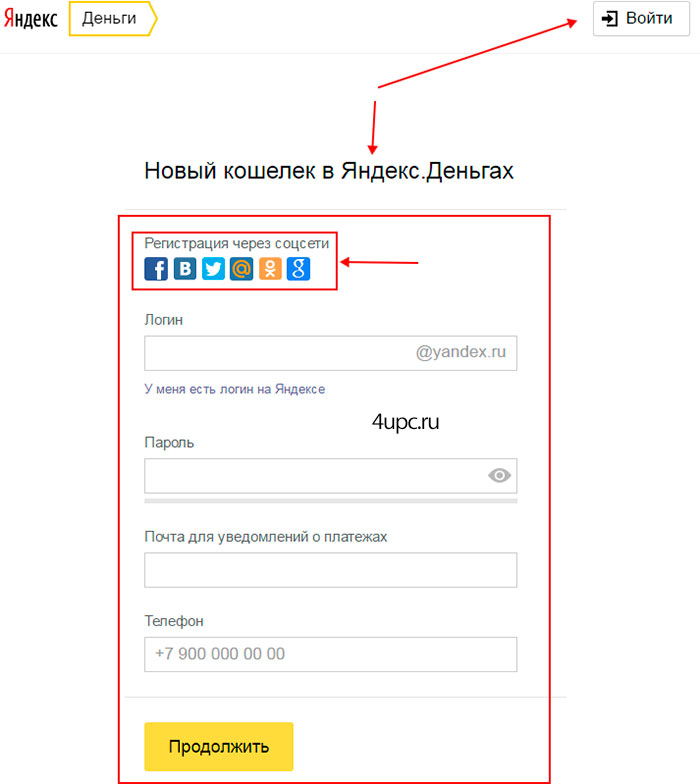 Также надо указать номер мобильника и ввести капчу.
Также надо указать номер мобильника и ввести капчу.
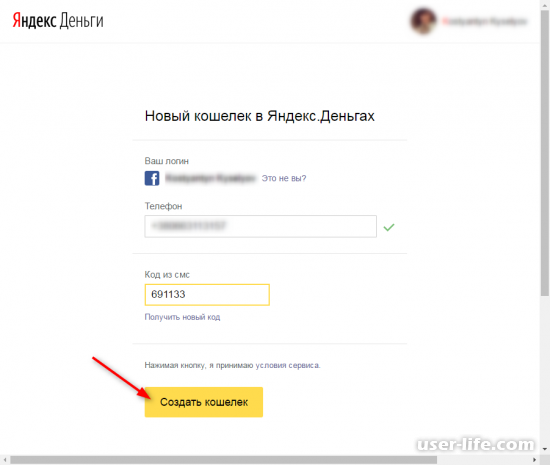 Вносим все реквизиты и подтверждаем намерения.
Вносим все реквизиты и подтверждаем намерения. Рекомендуется провести операцию через обменник.
Рекомендуется провести операцию через обменник. Хватит обыкновенного браузера (при этом есть мобильное приложение, которое ускоряет работу).
Хватит обыкновенного браузера (при этом есть мобильное приложение, которое ускоряет работу).
 Либо пройти идентификацию через Сбербанк Онлайн. После получения этого статуса в буквальном смысле открываются все двери: увеличиваются лимиты, повышается приоритет у службы поддержки и многое другое.
Либо пройти идентификацию через Сбербанк Онлайн. После получения этого статуса в буквальном смысле открываются все двери: увеличиваются лимиты, повышается приоритет у службы поддержки и многое другое.
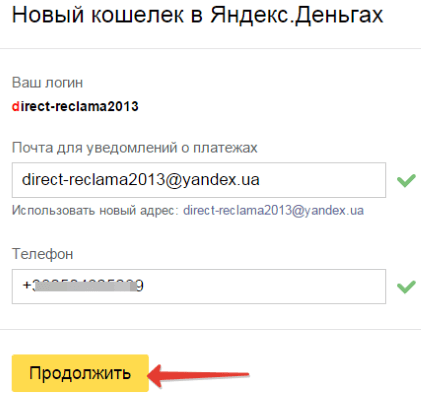
 Денег через терминалы и банкоматы Сбербанка РФ:
Денег через терминалы и банкоматы Сбербанка РФ: Кошелька на другой
Кошелька на другой Денег
Денег
Добавить комментарий